1. Git基础
1.1 版本管理
版本管理是一种记录文件变化的方式,以便将来查阅特定版本的文件内容。
1.1.2 人为维护文档版本的问题
-
文档数量多且命名不清晰导致文档版本混乱
-
每次编辑文档需要复制,不方便
-
多人同时编辑同一个文档,容易产生覆盖
1.2 Git 是什么
Git是一个版本管理控制系统(缩写VCS),它可以在任何时间点,将文档的状态作为更新记录保存起来,也可以在任何时间点,将更新记录恢复回来。
1.3 Git 安装
在安装的过程中,所有选项使用默认值即可。
1.4 Git 基本工作流程
| git仓库 | 暂存区 | 工作目录 |
|---|---|---|
| 用于存放提交记录 | 临时存放被修改文件 | 被Git管理的项目目录 |

1.5 Git 的使用
1.5.1 Git 使用前配置
在使用 git 前,需要告诉 git 你是谁,在向 git 仓库中提交时需要用到。
配置提交人姓名:git config --global user.name 提交人姓名
配置提交人邮箱:git config --global user.email 提交人邮箱
查看git配置信息:git config --list (分别查看 git config user.name || git config user.email)
注意:
- 如果要对配置信息进行修改,重复上述命令即可。
-
配置只需要执行一次。
1.5.2 提交步骤
git init初始化git仓库 (mac中Command+Shift+. 可以显示隐藏文件)git status查看文件状态git add 文件列表追踪文件git commit -m 提交信息向仓库中提交代码git log查看提交记录
1.5.3 撤销
- 用暂存区中的文件覆盖工作目录中的文件: git checkout 文件名
- 将文件从暂存区中删除: git rm --cached 文件名
- 将 git 仓库中指定的更新记录恢复出来,并且覆盖暂存区和工作目录:git reset --hard commitID

2. Git进阶
2.1 分支
为了便于理解,大家暂时可以认为分支就是当前工作目录中代码的一份副本。
使用分支,可以让我们从开发主线上分离出来,以免影响开发主线。

2.1.1 分支细分
-
主分支(master):第一次向 git 仓库中提交更新记录时自动产生的一个分支。
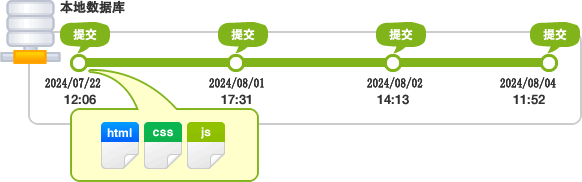
2.开发分支(develop):作为开发的分支,基于 master 分支创建。

3.功能分支(feature):作为开发具体功能的分支,基于开发分支创建
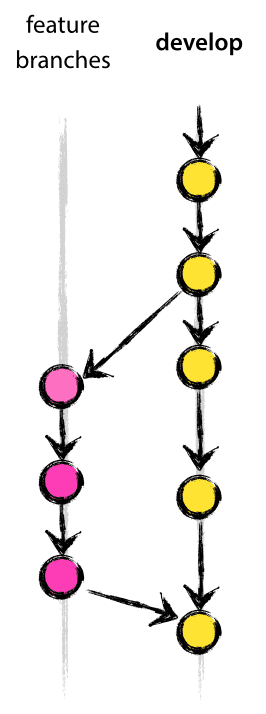
功能分支 -> 开发分支 -> 主分支
2.1.2 分支命令
git branch 查看分支
git branch 分支名称 创建分支
git checkout 分支名称 切换分支
git merge 来源分支 合并分支 (备注:必须在master分支上才能合并develop分支)
git branch -d 分支名称 删除分支(分支被合并后才允许删除)(-D 强制删除)
2.2 暂时保存更改
在git中,可以暂时提取分支上所有的改动并存储,让开发人员得到一个干净的工作副本,临时转向其他工作。
使用场景:分支临时切换
- 存储临时改动:
git stash - 恢复改动:
git stash pop
3. Github
在版本控制系统中,大约90%的操作都是在本地仓库中进行的:暂存,提交,查看状态或者历史记录等等。除此之外,如果仅仅只有你一个人在这个项目里工作,你永远没有机会需要设置一个远程仓库。
只有当你需要和你的开发团队共享数据时,设置一个远程仓库才有意义。你可以把它想象成一个 “文件管理服务器”,利用这个服务器可以与开发团队的其他成员进行数据交换。
3.1 注册
1.访问github首页,点击 Sign up 连接。(注册)

2.填写用户名、邮箱地址、GitHub登陆密码

3.选择计划

4.填写 GitHub 问题

5.验证邮箱

6.GitHub 个人中心

3.2 多人协作开发流程
- A在自己的计算机中创建本地仓库
- A在github中创建远程仓库
- A将本地仓库推送到远程仓库
- B克隆远程仓库到本地进行开发
- B将本地仓库中开发的内容推送到远程仓库
- A将远程仓库中的最新内容拉去到本地


3.3 创建仓库
- 填写仓库基本信息

- 将本地仓库推送到远程仓库

1.git push https://github.com/teach-tian/ccc.git master
备注:如果远程仓库有内容,要先
git pull https://github.com/teach- tian/ccc.git master
2.git remote add origin https://github.com/teach-tian/ccc.git // git 添加远程仓库origin (origin是仓库别名)
3.git push origin master
4.git push -u origin master
-u 记住推送地址及分支,下次推送只需要输入
git push即可
备注: 首先本地已经进行git初始化等一系列操作之后再进行推送命令:
git push -u -f origin master 强制上传覆盖远程文件
(这个命令在团队开发的时候最好不要用,否则可能会有生命危险)
同样可以尝试这句:(从远程仓库拉取内容,覆盖本地仓库)
git pull origin master --allow-unrelated-histories注意: git 清除远程仓库地址等信息git remote rm origingit remote add origin git@github.com:teach-tian/2010a_fxs.git
3.4 拉取操作
3.4.1 克隆仓库
克隆远端数据仓库到本地:git clone 仓库地址
3.4.2 拉取远程仓库中最新的版本
拉取远程仓库中最新的版本:git pull 远程仓库地址 分支名称
3.4.3 如何邀请别人成为当前项目的开发者
邀请别人成为当前项目的开发者,别人就可以向公共仓库推送代码。
流程如下:
进入github仓库---> settings---->Manage access----->第一次添加会弹出密码输入框------>Invite a collaborator (输入你邀请的B程序员github账号)----> 发送邀请------>B程序员登陆邮箱接受邀请------B程序员可以向仓库推送代码
3.5 解决冲突
在多人同时开发一个项目时,如果两个人修改了同一个文件的同一个地方,就会发生冲突。冲突需要人为解决。
3.6 跨团队协作
即使你不是团队成员,也可以向别人的仓库贡献代码。
程序员 C fork仓库
- 程序员 C 将仓库克隆在本地进行修改
- 程序员 C 将仓库推送到远程 (git push 远程仓库地址 master)
- 程序员 C 发起pull reqest
- 点击pull requests—>点击 new pull request-–>create pull request-—>输入推送描述信息–>create pull request
- 原仓库作者审核 (与提交者对话)
- 原仓库作者合并代码 (merge pull request)
3.7 ssh免登陆
https协议仓库地址格式:
https://github.com/itcast-frontEnd/git-demo.git
每次用https协议的地址进行git pushgit pull操作时都需要输入github账号密码进行身份验证。所有我们有了ssh协议,可以免登陆操作。

生成秘钥:ssh-keygen
秘钥存储目录:C:\Users\用户\.ssh
公钥名称:id_rsa.pub (放到github服务器中)
私钥名称:id_rsa (放在自己电脑上)


添加远程仓库,起别名:origin_ssh
git remote add origin_ssh git@github.com:teach-tian/ccc.git
向远程仓库origin_ssh推送,无需密码。
git push origin_ssh master
3.8 GIT忽略清单
将不需要被git管理的文件名字添加到此文件中,在执行git命令的时候,git就会忽略这些文件。
git忽略清单文件名称:.gitignore
内容为:
# dependencies npm包文件
/node_modules/
# 过滤所有.zip文件
*.zip
# 过滤某个具体文件
/cc/a.css
# production 打包文件
/build/
将工作目录中的文件全部添加到暂存区:git add .
3.9 为仓库添加详细的说明
创建 README.md(使用markdow 语法)
4. Linux 命令:
1. ls 查看文件/目录
2. pwd 显示当前的工作目录
3. cd 进入目录
[例子]:
cd 回到注册进入时的目录
cd /tmp 进入 /tmp 目录
cd ../ 进入上级目录
4. mkdir 创建目录
5. rmdir dirname //删除空目录
6. rm -d dirname //删除空目录
7. rm -r dirname // 要删除非空目录
8. cat 显示文件至标准输出
7.cp 拷贝
例子
cp fi le1 file2 将文件 file1 拷贝到文件 file2
8. mv 移动
- i 在覆盖已存在文件时作提示,若回答 y 则覆盖,其他则中止
[例子]:
mv file1 file2 将文件 file1 改名为 file2
mv file1 file2 /tmp 将文件 file1 和文件 file2 移动到目录 /tmp 下
9. touch 创建文件
10. vi 编辑
i 插入 编辑内容
esc 退出编辑
:wq 保存并退出
更多linux 指令参考:https://www.cnblogs.com/frankliiu-java/articles/2059537.html
5. git 与svn比较
git: 分布式版本控制系统,免费而超好用的gitgitHub 是使用git进行版本控制的代码管理网站
SVN: 集中式的版本控制系统,而Git是分布式版本控制系统。
区别:集中式版本控制系统是,干活的时候用的都是自己的电脑所以要先从中央服务器取得最新的版本,然后开始干活,干完活了,再把自己的活推送给中央服务器。
中央服务器就好比是一个图书馆,你要改一本书,必须先从图书馆借出来,然后回到家自己改,改完了,再放回图书馆
集中式版本控制系统最大的毛病就是必须联网才能工作。
分布式版本控制系统根本没有‘中央服务器’,每个人的电脑上都是一个完整的版本库,这样就可以不用联网了,
但是如果你在自己电脑上修改了文件A,你的同事也修改了A,你们两个需要互相推送就可以看到对方的修改了。
分布式版本控制系统通常也有一台充当‘中央服务器’的电脑,这个服务器用来‘交换大家的修改’,交换修改更方便。
Git极其强大的分支管理





















 1万+
1万+











 被折叠的 条评论
为什么被折叠?
被折叠的 条评论
为什么被折叠?








